Blog - Data IQ
Dashboard en PowerBI: guía práctica para visualizar datos

Las empresas generan grandes volúmenes de información que requieren herramientas para interpretarla con claridad. Power BI es una de las más usadas para convertir datos en visualizaciones útiles para el análisis, así lo confirman más de 250.000 organizaciones, incluidas el 97 % de las empresas Fortune 500, según Microsoft, que ya la utilizan.
Pero no basta con crear un dashboard en Power BI. Su verdadero valor está en el diseño: cómo se organiza la información, qué visuales se eligen y qué historia cuentan los datos. En este post aprenderás cómo hacer un dashboard en Power BI paso a paso, aplicando prácticas para visualizar toda tu información de forma clara y efectiva.
¿Qué es un dashboard en Power BI?
Un dashboard en Power BI es una herramienta visual que te permite ver en un solo lugar la información más importante de tu empresa. Reúne datos de distintas fuentes y los muestra en gráficos fáciles de entender, para que puedas identificar tendencias, comparar resultados y tomar decisiones con base en información actual y confiable.
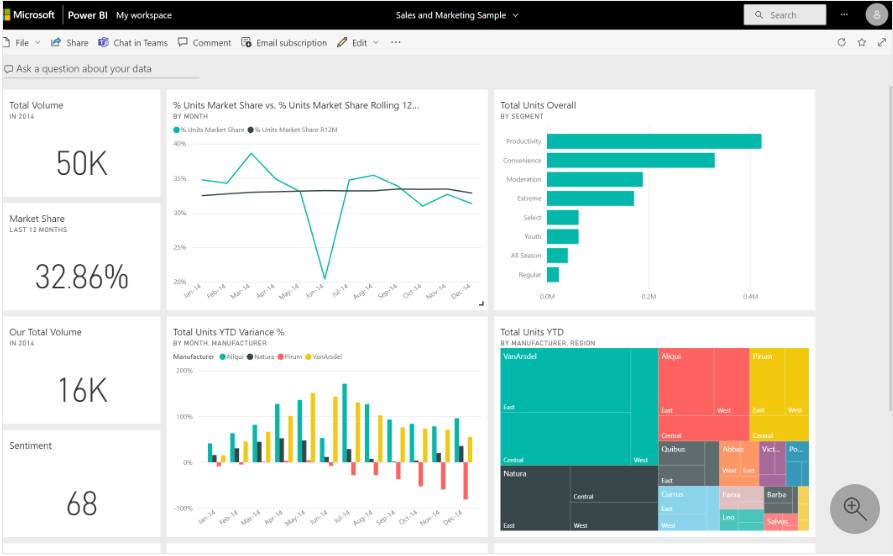
¿Cómo un buen diseño hace la diferencia en Power BI?
Seguir las mejores prácticas en Power BI es lo que convierte un dashboard básico en una herramienta útil para analizar los datos de muchas áreas de una empresa. Con un diseño bien estructurado, la información es fácil de entender, resalta lo más importante y se mantiene actualizada.
Esto facilita el proceso de leer dashboards para consultar los datos y evita interpretaciones erróneas. Por ejemplo, un mal uso de colores o una jerarquía visual confusa puede llevar a conclusiones equivocadas, incluso si los datos son correctos.
¿Cuáles son las mejores prácticas básicas para crear un dashboard en Power BI?
La visualización de datos en Power BI funciona mejor cuando la información se presenta con claridad y propósito. Un buen dashboard debe facilitar la lectura, resaltar lo relevante y guiar al usuario hacia conclusiones útiles para el negocio.
Estos consejos de visualización en Power BI te ayudarán a crear dashboards fáciles de interpretar:
- Define un objetivo claro: antes de diseñar, piensa qué preguntas debe responder tu dashboard. Este paso orienta todo el proceso y evita incluir gráficos innecesarios que distraen.
- Cuida el diseño visual: el diseño del dashboard en Power BI debe ser limpio y coherente. Usa colores con intención, por ejemplo, tonos neutros para contexto y acentos para datos clave. Mantén una tipografía legible y organiza los elementos con suficiente espacio para facilitar la lectura.
- Elige los visuales adecuados: cada tipo de gráfico comunica algo distinto. Por ejemplo, usa barras para comparar, líneas para mostrar tendencias y tarjetas para indicadores rápidos. No mezcles visuales similares o sobrecargues la vista.
- Asegura la consistencia de los datos: verifica que las métricas provengan de fuentes confiables y se actualicen automáticamente. Un dashboard atractivo no tiene valor si los datos no son correctos.
- Diseña pensando en quién lo usará: adapta la información al perfil de quien la consulta. No necesita el mismo nivel de detalle un director general que un analista. Así que personalizar la vista mejora la comprensión y hace más útil la herramienta.
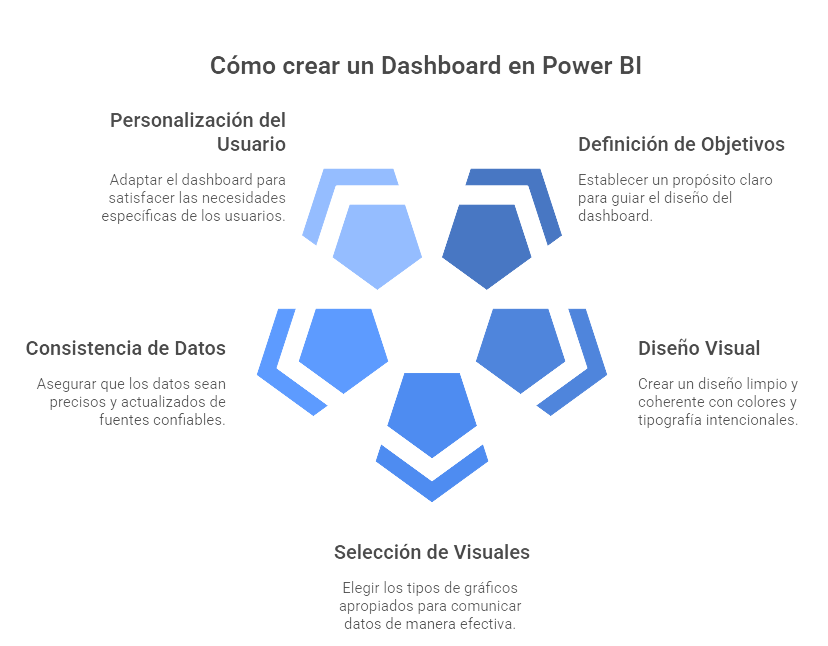
Leer más: Dashboards inteligentes con AI
¿Cuáles son los errores comunes al crear dashboards en Power BI?
Detectar los errores comunes en dashboards en Power BI desde el inicio evita retrabajos y garantiza una visualización de datos más clara, confiable y funcional. Estos son los más comunes:
1. Mostrar datos sin contexto
Uno de los errores más habituales es colocar métricas aisladas, sin mostrar su evolución o referencia, porque es más difícil interpretar la información y se limita la democratización de los datos. Por ejemplo, indicar que “las ventas fueron de 50.000 dólares” no dice mucho si no se compara con el mes anterior o con la meta establecida.
- Cómo evitarlo: agrega comparativos interanuales, objetivos o promedios históricos. Usa gráficos de líneas para mostrar tendencia y tarjetas con porcentajes de variación.
2. No validar los cálculos antes de publicar
Muchos dashboards muestran cifras incorrectas por errores en las relaciones entre tablas o fórmulas mal configuradas. En Power BI, los cálculos se hacen con DAX (Data Analysis Expressions), un lenguaje que permite crear medidas personalizadas, pero un pequeño error puede alterar todo el resultado.
- Cómo evitarlo: revisa los valores con las fuentes originales antes de publicar y documenta las fórmulas usadas. Si trabajas en equipo, crea una hoja de control donde todos los usuarios validen las métricas más usadas o relevantes.
3. Ignorar la experiencia del usuario
Un diseño visualmente atractivo no siempre es funcional. Cuando un dashboard tiene demasiadas secciones, filtros confusos o menús ocultos, el usuario pierde tiempo buscando información.
- Cómo evitarlo: diseña con base en las preguntas reales del usuario final. Si el dashboard es para dirección, prioriza indicadores globales; si es para análisis operativo, incluye más detalle. Realiza pruebas piloto con distintos perfiles para medir su facilidad de uso.
4. No mantener la información actualizada
Un error muy común es no revisar la frecuencia de actualización de los datos. Si las fuentes no se sincronizan correctamente, las decisiones se basan en información obsoleta.
- Cómo evitarlo: configura actualizaciones automáticas y revisa los logs del servicio Power BI. Añade una fecha visible de “última actualización” para dar confianza al usuario.
5. No configurar correctamente la seguridad o los permisos
Compartir un dashboard sin controlar el acceso puede poner en riesgo datos sensibles o permitir modificaciones accidentales. Esto ocurre con frecuencia en reportes compartidos por correo o sin roles definidos.
- Cómo evitarlo: usa la personalización de dashboards Power BI mediante roles de seguridad. En Power BI Service, establece permisos de solo lectura y define qué usuarios pueden editar, descargar o filtrar los datos.
🌐Conoce cuáles son los desafíos comunes de datos que afectan el diseño de tus dashboards.
Leer más: Consultoría Qlik y dashboards personalizados
¿Qué herramientas de Power BI te ayudan a visualizar mejor los datos?
Si ya elegiste Power BI como la herramienta de BI central en tu empresa, es momento de conocer las funciones clave que te ayudarán a diseñar dashboards más claros, útiles y fáciles de interpretar.
1. Power Query: filtra y organiza tus datos
Power Query sirve para limpiar y organizar los datos antes de crear el dashboard. Puedes quitar duplicados, cambiar formatos y unir archivos de diferentes fuentes, como Excel, tu CRM o una base de datos.
- Ejemplo: si tienes una lista de ventas con nombres escritos de forma distinta (“CDMX”, “Ciudad de México”), Power Query te permite unificarlos para que los resultados sean coherentes.
2. Modelado de datos: conecta toda la información
Esta función te permite relacionar distintas tablas de ventas, clientes y productos para analizarlas juntas. Al establecer relaciones entre tablas, puedes analizar la información de forma dinámica y evitar errores en los cálculos.
- Ejemplo: si vinculas la tabla de ventas con la de clientes, puedes descubrir qué tipo de cliente compra más o en qué zona se concentra la mayor demanda.
3. Cálculos DAX: crea tus propias métricas
DAX es el lenguaje que usa Power BI para hacer operaciones con los datos, pero no necesitas saber programar. Puedes usarlo para calcular totales, promedios o comparaciones automáticas.
- Ejemplo: puedes crear una fórmula que calcule el porcentaje de crecimiento de ventas entre un mes y otro sin hacerlo manualmente.
4. Segmentadores y filtros: haz tus dashboards más interactivos
Los segmentadores funcionan como botones o menús que filtran la información del dashboard en tiempo real, sin modificar su estructura. Sirven para que el usuario vea los datos que le interesan, por ejemplo, ventas por mes, región o producto, sin tener que entrar al archivo ni cambiar fórmulas.
- Ejemplo: puedes elegir una región, un mes o un producto y ver cómo cambian los resultados en el dashboard al instante, sin editar nada.
5. Power BI Service: comparte y colabora en línea
Power BI Service es la plataforma en línea donde puedes publicar tus dashboards para compartirlos con tu equipo y consultarlos desde cualquier lugar. En lugar de enviar archivos por correo, todos acceden a la misma versión del dashboard directamente en la nube.
- Ejemplo: tu equipo de ventas puede consultar los resultados más recientes desde su computadora o celular, sin depender de reportes por correo.
6. Personalización visual: mantén una presentación clara y coherente
Power BI te permite ajustar colores, fuentes y estilo visual para que el dashboard sea fácil de leer y mantenga la identidad de tu empresa.
- Ejemplo: puedes usar los colores corporativos para los encabezados y tonos neutros para el fondo, de modo que los datos destaquen sin distraer.

Casos prácticos y ejemplos de dashboards en Power BI
Una de las ventajas de Power BI es su flexibilidad para adaptarse a distintos tipos de análisis. El diseño de cada dashboard debe responder a un objetivo claro y al tipo de decisiones que tomará quien lo use.
Te compartimos algunos ejemplos de dashboards en Power BI aplicados a diferentes áreas del negocio y cómo diseñarlos correctamente:
1. Dashboard de ventas: entender qué impulsa los resultados
Tu empresa quiere saber por qué las ventas bajaron en determinadas regiones.
¿Cómo hacerlo en Power BI?
- Conecta las bases de datos del CRM y del sistema contable para unificar la información de ventas y clientes.
- Crea un gráfico de columnas que compare el desempeño por región y otro de líneas que muestre la tendencia mensual.
- Añade filtros por vendedor, producto o canal para detectar qué variable explica la baja.
- Usa una tarjeta con variación porcentual respecto al mes anterior.
¿Cómo te ayuda este dashboard?
Te ayuda a identificar qué regiones o productos redujeron sus ventas, analizar los factores que influyeron y ajustar objetivos comerciales con base en datos reales.
2. Dashboard de marketing: evaluar el rendimiento de campañas
Tu equipo de marketing quiere saber qué canal digital genera más conversiones y mejor retorno de inversión.
¿Cómo hacerlo en Power BI?
- Conecta tus fuentes de datos (Google Ads, Meta o CRM).
- Crea gráficos de columnas para mostrar conversiones por canal y líneas para analizar la evolución diaria.
- Usa una tarjeta para mostrar el ROI total y el costo por lead.
- Agrega filtros por campaña y fecha para comparar periodos.
¿Cómo te ayuda este dashboard?
Facilita evaluar el desempeño de cada canal de marketing, redistribuir presupuesto y optimizar estrategias digitales en función del retorno real de la inversión.
3. Dashboard operativo: detectar cuellos de botella en la logística
Una empresa de distribución quiere reducir retrasos en las entregas y mejorar la eficiencia de rutas.
¿Cómo hacerlo en Power BI?
- Conecta los registros de pedidos, rutas y tiempos de entrega desde tu sistema logístico.
- Crea un mapa para visualizar las entregas por zona y un gráfico de barras con el tiempo promedio por ruta.
- Agrega un indicador de cumplimiento (% de entregas a tiempo).
- Configura alertas visuales cuando el tiempo promedio supere el objetivo establecido.
¿Cómo te ayuda este dashboard?
Te ayuda a identificar cuellos de botella, detectar zonas con demoras recurrentes y planificar rutas más eficientes para reducir tiempos y costos operativos.
Analiza, visualiza y decide mejor con las soluciones de Data IQ
Para aprovechar todo el potencial de tus datos, el primer paso es diseñar dashboards que comuniquen con claridad. En Data IQ te ayudamos a lograrlo con soluciones personalizadas que combinan tecnología BI, como Power BI y Qlik, análisis y diseño inteligente.
Nuestro equipo especializado en Business Intelligence (BI) te acompaña en el ciclo de vida de tus datos con soluciones específicas para mejorar la precisión de tus reportes y tomar mejores decisiones, con información actualizada en tiempo real.
Contáctanos para diseñar dashboards en Power BI para analizar tus datos en tiempo real.
Preguntas frecuentes (FAQ) sobre dashboard en Power BI
¿Qué elementos no deben faltar en un dashboard en Power BI?
Los elementos que no pueden faltar en un dashboard en Power BI son indicadores clave (KPI), títulos claros, filtros interactivos y visualizaciones comparativas. También es importante incluir fechas de actualización y un diseño limpio que facilite la lectura de los datos.
¿Power BI es mejor que Excel para hacer dashboards?
Sí. Con Power BI puedes conectar múltiples fuentes de datos, actualizar la información automáticamente y crear visualizaciones interactivas. Excel es útil para análisis individuales, pero Power BI es más potente para reportes dinámicos y colaborativos.
¿Se puede usar Power BI para dashboards en tiempo real?
Sí. Power BI permite conectar fuentes de datos en streaming o con actualización automática. Esto facilita monitorear indicadores operativos y tomar decisiones basadas en información al instante.
Suscríbete a nuestro Blog
Artículos por temas
- BI (50)
- Qlik (29)
- Análisis de datos (21)
- Analítica (17)
- Tecnología (15)
- Servicios en la nube (10)
- dataiqmx (10)
- innovación (10)
- Big Data (9)
- Snowflake (9)
- Servicios (8)
- Alteryx (7)
- Implementación (7)
- AutoML (6)
- Dashboards (6)
- InnovaciónTecnológica (6)
- Inteligencia Artificial (6)
- Machine Learning (6)
- TransformaciónDigital (6)
- Active Intelligence (5)
- Colaboración (5)
- DataDriven (5)
- Procesamiento de datos (5)
- SaaS (5)
- AI (4)
- Bases de datos (3)
- DLM (3)
- KPIs (3)
- Proyectos (3)
- ciencias de la salud (3)
- plataforma de analítica (3)
- AWS (2)
- Alfabetización (2)
- Automation Application (2)
- Business Intelligence (2)
- Comparación (2)
- Data Integration (2)
- Data Sharing (2)
- Fase 4 (2)
- QDA (2)
- QDI (2)
- Retail (2)
- TCO (2)
- automatización (2)
- APA (1)
- Científicos de Datos (1)
- Conectores (1)
- Data Lake (1)
- DatosEnLaNube (1)
- E-commerce (1)
- Gestion de informacion digital (1)
- IdP (1)
- IoT (1)
- Locatel (1)
- NPrinting (1)
- ONU (1)
- Prueba (1)
- Redes Sociales (1)
- ThoughtSpot (1)
- Webinar (1)
- democratización de datos (1)
- efecto látigo (1)
- guía (1)
- látigo (1)
- plataforma analítica (1)